Hello Friends Tech Gyan In Hindi में आपका स्वागत है मेरा नाम है गणेश कुमार इस Post में हम आपको Google Chrome में Location Enable Disable कैसे करें ? के बारे में बताएँगे
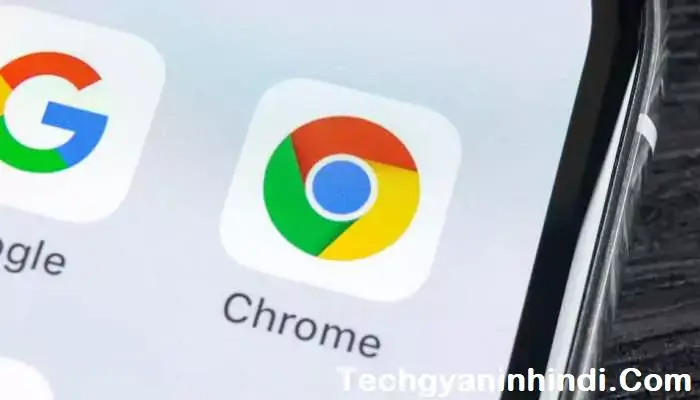
Friends अगर बहुत ज्यादा Travel करते है और आप चाहते है कि Chrome Browser के आलावा जिन Websites को आपने Visit किया है या जिन Websites को आप Visit करते है उनको आपको Location के बारे में पता ना लगे तो आप हमारी इस Post को अंत तक जरुर पढ़ें
हम Cab Booking और Food Delivery Websites की बात नहीं कर रहे है हम उन Websites की बात नहीं कर रहे है जो आपके पास पहुंचकर आपको Service Provide करती है इन सभी Websites की आलावा अन्य Websites हर Seconds आपकी Location को Trace करती है
ये सभी Websites आपकी Privacy के साथ खिलवाड़ करती है इसलिए इस Post में हम आपको Android,IOS और PC में किस तरह आप Google Chrome में अपनी Location को Disable और Enable कर सकते है अगर आप भी अपनी Privacy को Maintain करना चाहते है तो इस Post को नत तक जरुर पढ़ें
Google Chrome में Location Enable Disable कैसे करें ?
इस Post में हम आपको PC Android और IOS में किस तरह आप Google Chrome में अपने Location को Enable और Disable किस तरह करते है इसके बारे में Step By Step बताएँगे हम आपको Android IOS और PC तीनों के बारे में बारी-बारी से बताने वाले है
Laptop या Computer
- सबसे पहले आपको अपने Computer या Laptop में Google Chrome Browser को Open करना है
- इसके बाद आपको Right Side में 3 Dotts पर “Settings” पर Click करना है
- इसके बाद आपको Left Side में “Privacy and Security” पर Click करके “Site Settings” पर Click करना है
- अब आपके सामने एक New Window Open होगी इसमे आपको “Permission Section” में “Location Option” पर Click करना है
- इसके बाद आपको “Don’t allow sites to see your location” पर Click कर देना है
इस Option पर Tick करने के बाद आपकी Location को कोई भी Website Access नहीं कर पाएंगी लेकिन कुछ Website ऐसी होती है जिन्हें आपको Manually Roop से Delete करना होता है तो आइये जानते है किस तरह किसी भी Website को Remove करते है
किसी भी Website को कैसे Delete करें ?
- सबसे पहले आपको अपने Computer या Laptop में Google Chrome Browser को Open करना है
- इसके बाद आपको Right Side में 3 Dotts पर S”ettings” पर Click करना है
- इसके बाद आपको Left Side में “Privacy and Security” पर Click करके “Site Settings” पर Click करना है
- इसके बाद आपको “Allowed to see your location” वाले Section में कुछ Website दिख जाएगी जो आपको Location को Trace कर रही है
- इनको हटाने के लिए आपको आपको Website के आगे आपको Delete Button पर Click करके आप उस Website को Delete कर सकते है
Read Also :- Computer में से Delete Data को कैसे Recover करें ?
Read Also :- Computer ने से Virus कैसे Delete करें ?
Read Also:- Google Chrome Browser Keyboard Shortcut Keys
Chrome Browser में Manually Location कैसे बदलें ?
Friends अगर आप अपनी Location को Manually रूप से बदलना चाहते है तो ये Google Chrome की एक बहुत interesting Trick है इसके लिए आपको Google Chrome Browser के Developer Tool Option का Use करना होता है लेकिन इसके लिए आपको अपने Google Chrome को अपनी Current Location का Access देना होगा तभी आप इस Trick को Use कर पाएंगे
- आपको अपने Computer में अपने Chrome Browser को Open करना है
- इसके बाद आपको Right Side में 3 Dotts पर Click करना है
- इसके बाद आपको “More Option” पर Click करके “Developer Tool” पर Click करना है
- अगर आप Develover Tool को Shortcut तरीके से Open करना चाहते है तो आपको अपने Windows के लिए “Ctrl+Shift+I” दबाएँ और वहीँ अगर आप macOS User है तो आपको “CMD+Option+I” दबाने से आप Direct Developer Tool में पहुँच जायेंगे
- Developer Consol Open होने के बाद आपको ऊपर 3 Dotts पर Click करके “More Tools” पर Click करना है
- इसके बाद आपको “Sensors” पर Click करते ही आपके सामने उसकी Settings Open हो जाएँगी
- अब आपको “Location Section” में आपको अपने मनपसंद Location को Choose कर सकते है नहीं तो आपको “Latitude” और “Longitude” को Fill करके अपनी Location को Set कर सकते है
- Location Set होने के बाद आपको अपने Developer Tool को बंद करना है और अपने Page को Refresh कर देना है
Friends जब आप अपने Page को Refresh करेंगे यो आपको Location बदल जाएगी लेकिन ये Location तब तक Set रहेगी जब तक आप अपने Chrome को Close नहीं करते है Browser Close होने के बाद आपकी Location Reset हो जाएगी
Read Also :- Computer को Fast कैसे करें ?
Read Also :- Computer में से Files को Permanently Delete कैसे करें ?
Read Also :- Window Defender क्या है इसे कैसे Activet करें ?
Mobile में Location को कैसे Disable करें ?
Friends ऊपर हमने आपको Windows और macOS में किस तरह Location को बंद कैसे करते है लेकिन अब हम आपको Android Mobile और IOS में किस तरह अपनी Location को किस तरह बंद करते है इसके बारे में बताएँगे
Android
Friends अगर आप एक Android User है तो आपको 2 Steps को Follow करना होगा तभी आप अपने Google Chrome की Location को Disable कर पाएंगे अगर आप इन दोनों Steps के बारे में जानना चाहते है तो नीचे दिए गए दोनों Steps को Follow करें
Steps 1
- सबसे पहले आपको अपने Android Mobile में “Google Chrome Browser App” को Open करना है
- इसके बाद आपको Right Side में ऊपर 3 Dotts पर Click करके “Settings” को Open करना है
- इसके बाद आपको सबसे नीचे आना है और “Site Settings” पर Click करना है
- इसके बाद आपको “Location” पर Click करके इसको “Off “कर दें
Step 2
- आपको अपने Google Chrome पर Long Press करना है और “App Info” पर Click करना है
- इसके बाद आपको “Permission” पर Click करके Location को “Dont Allow” पर Click करके “User Precise Location” को Off कर देना है
Guys जब आप इन दोनों Steps को Follow करेंगे तो आपकी Location Google Chrome के लिए Off हो जाएगी लेकिन जब आप कोई Delivery Website पर Visit करेंगे तो आपको उस Website को Location को Allow करना है वो भी जब तब आप उस Website को Google Chrome के जरिये Access करेंगे
Read Also :- Window 11 में Offline Map कैसे Use करें ?
Read Also :- Computer में से Password कैसे हटायें ?
Read Also :- LapTop और Computer में Screen Shot कैसे लें ?
IOS
- सबसे पहले आपको अपने IPhone की Settings को Open करना है
- इसके बाद आपको Google Chrome को Navigate करके उसको ऊपर Click करना है
- अगर आप Google Chrome के लिए Location को हमेशा के लिए बंद करना चाहते है तो आपको “Never” पर Click करना है
- और अगर आप चाहते है कि जब आप Google Chrome Use करें तभी वो आपकी Location को Use करे तो आपको “While Using The App” पर Click करना है
Friends जैसा कि हम सभी जानते है कि Google Chrome दुनिया का सबसे ज्यादा Use किया जाने वाला Web Browser है और आपको अपनी Privacy को Maintain करने का पूरा हक़ है अगर आपको ऐसा लगता है किसी Website या App को आपकी Location की की जरुरत नहीं है तो आप उसके लिए अपनी Location को सकते है
इस Post में हमने आपको Step By Step बताया है कि आप किस तरह अपनी Location को किस तरह किसी Website के साथ अपनी Location को Share करने से रोक सकते है इसके बारे में विस्तार में बताया है आप हमारे इस Post को अपने Friends के साथ Share करके उनको इसके बारे में बता सकते है
इसी तरह की बेहतरीन जानकारियों के लिए आप हमारी website Techgyaninhindi.com पर visit करते रहिए
Read Also :- 5 E-shram Card Photoshop Action
Read Also :- Window Defender कैसे Deactivate करें ?
Read Also :- Window 11 में Default Font कैसे बदलें ?
हम उम्मीद करते है कि आपको Google Chrome में Location Enable Disable कैसे करें ? की जानकारी आपको पसंद आई होगी आप हमारे इस Post को अपने Friends और Social Media पर Share करके आप हमारा और हमारी Team का मनोबल बढ़ा सकते है अगर इस Post से Related आपके मन में कोई सवाल है तो आपको हमको नीचे Comment Box के जरिये पूंछ सकते है


